ネットワークでの複数のSSIDの設定
目的
Service Set Identifier(SSID)は、無線クライアントが無線ネットワーク内のすべてのデバイスに接続または共有できる一意の識別子です。大文字と小文字を区別し、32文字以下の英数字を使用してください。
この記事の目的は、VLANを使用してネットワーク上の複数のSSIDを適切に設定し、プライベートネットワークとゲストネットワークを適切にセグメント化する方法を示すことです。
複数のSSIDを設定するのはなぜですか。
急速に変化し成長する作業環境では、企業のニーズに合わせてネットワークを拡張できる必要があります。これには、最もコスト効率の高い方法の仮想および物理の変更が含まれます。
コーヒーショップや共同作業空間など、人々が出入りする環境では、ネットワークをセグメント化するのがベストプラクティスです。機密の企業データを交換できる従業員(プライベートネットワーク)と、一時的な従業員または顧客(ゲストネットワーク)用の別の共有ネットワークを作成します。
注:キャプティブポータルは、パブリックネットワークの追加セキュリティの手段として作成することもできます。キャプティブポータルは、ワイヤレスアクセスポイントの機能で、ワイヤレスユーザがインターネットにアクセスする前に最初に認証を受ける必要があるゲストネットワークを設定できます。内部ネットワークのセキュリティを維持しながら、訪問者にワイヤレスアクセスを提供します。キャプティブポータルの設定方法については、ここをクリックしてください。
Network Topology
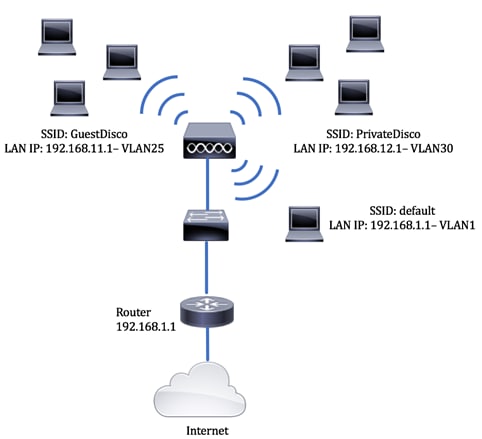
複数のSSIDを使用する利点:
- セキュアで持続的な接続
- 永続的なセキュリティとポリシーの適用
- パブリックネットワークとプライベートネットワークのセグメント化によるネットワーク機能の最大化
- パブリックSSIDを使用すると、機密ネットワーク情報に移動することなく、同じWAPを介してゲストにインターネットへのアクセスを許可します。
該当するデバイス
- ルータ:RV340
- スイッチ:SG220-26P
- ワイヤレスアクセスポイント:WAP150
[Software Version]
- 1.0.01.17 — RV340
- 1.0.1.7 — WAP150
- 1.1.2.1 — SG220-26P
スイッチでのVLANの設定
プライベートネットワークとゲストネットワーク用のVLANの作成
ステップ1:スイッチのWebベースのユーティリティにログインし、[VLAN Management] > [Create VLAN]を選択します。
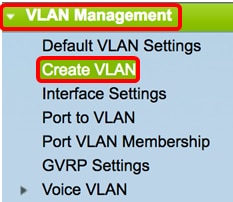
ステップ2:VLANテーブルで、[Add]をクリックして新しいVLANを作成します。
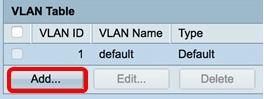
ステップ3:[VLAN ID]フィールドで、VLANの値を割り当てます。範囲は2 ~ 4094です。
注:VLAN ID 25は、設定全体で使用される例です。
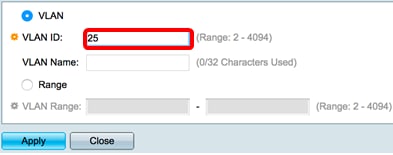
ステップ4:[VLAN Name]フィールドに、32文字の制限内の名前を入力します。
注:この例では、GuestDiscoが使用されています。
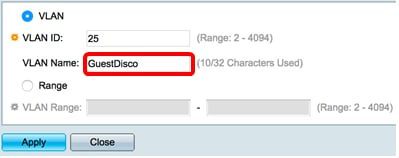
ステップ5:[Apply]をクリックします。
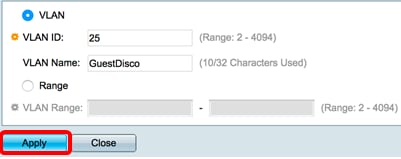
ステップ6:複数のSSIDを作成するには、ステップ2 ~ 5を繰り返します。
注:この例では、SSIDがPrivateDiscoのプライベートVLANネットワークが追加で作成されています。
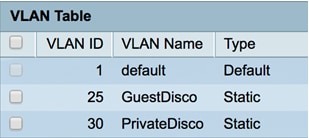
これで、プライベートネットワークとゲストネットワークの両方のVLANが正常に作成されました。
VLANへのポートの割り当て
ステップ1:[VLAN Management] > [Port to VLAN]を選択します。
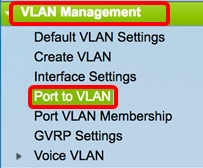
ステップ2:[Filter]エリアの[VLAN ID equals to]ドロップダウンリストから、インターフェイスに割り当てるVLAN IDを選択します。
注:この例では、25が選択されています。
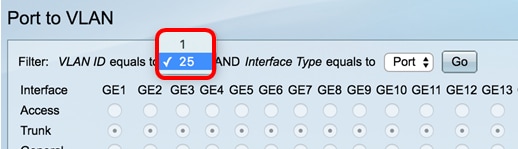
ステップ3:[Filter]領域で、[Interface type equals To]ドロップダウンリストから、VLANに追加するインターフェイスのタイプを選択します。使用できるオプションは、ポート(LAG)またはリンク集約グループ(LAG)です。
注:この例では、[Port]が選択されています。
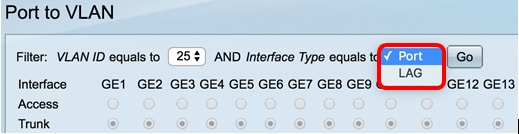
ステップ4:[Go]をクリックします。
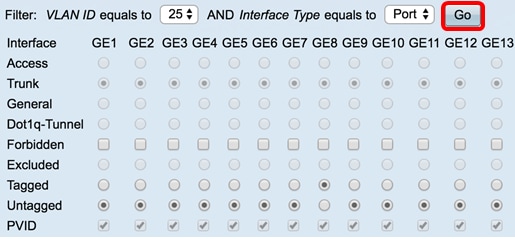
ステップ5:VLANを適用するインターフェイスを選択します。次のオプションがあります。
- Forbidden:インターフェイスは、Generic VLAN Registration Protocol(GVRP)登録からVLANに参加することはできません。ポートが他のVLANのメンバではない場合、ポートでこのオプションを有効にすると、ポートは内部VLAN 4095(予約済みVID)の一部になります。
- Excluded:インターフェイスは現在VLANのメンバではありません。これは、すべてのポートとLAGのデフォルトです。ポートはGVRP登録を通じてVLANに参加できます。
- Tagged:インターフェイスはVLANのタグ付きメンバーです。
- タグなし:インターフェイスはVLANのタグなしメンバーです。VLANのフレームは、タグなしでインターフェイスVLANに送信されます。
- PVID:インターフェイスのPVIDをVLANのVIDに設定します。PVIDはポート単位の設定です。
注:この例では、VLAN ID 25にタグを付けるために選択されたインターフェイスはGE8です。これは、既存のWAPがこのポートを介して接続されているためにも選択されます。
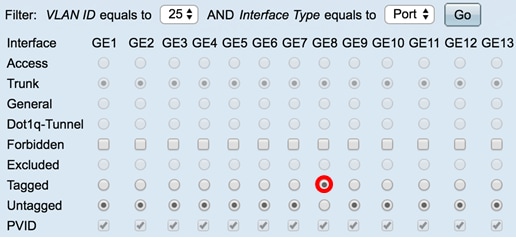
ステップ6:[Apply]をクリックします。

ステップ7:(オプション)ポートに割り当てられたVLANを表示するには、[ポートVLANメンバーシップテーブル]ボタンをクリックします。

これで、ポートにVLANが正常に割り当てられたはずです。
ルータでのVLANの作成
注:この例で使用するルータは、RV34xシリーズルータです。
ステップ1:ルータのWebベースのユーティリティにログインし、[LAN] > [VLAN Settings]を選択します。
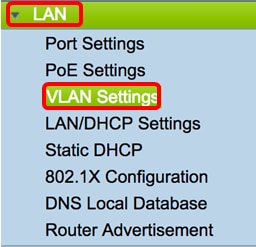
ステップ2:VLANテーブルで、[Add]をクリックして新しいVLANを作成します。
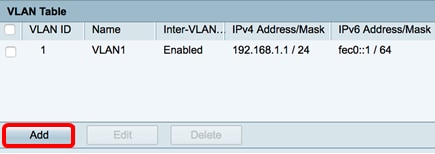
ステップ3:[VLAN ID]フィールドに、VLAN IDとして2 ~ 4094の数値を入力します。
注:この例では、VLAN IDは25です。入力したVLAN IDに従って、VLAN名が自動的に入力されます。
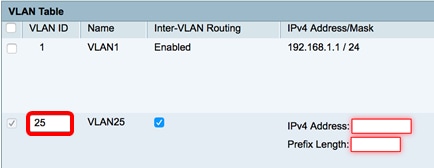
ステップ4:(オプション)[Enable Inter-VLAN Routing]チェックボックスをオンにして、異なるVLAN間の通信を許可します。これはデフォルトでオンになっています。
注:VLAN は LAN 環境でブロードキャスト ドメインを分けます。ある VLAN のホストが別の VLAN のホストと通信する必要がある場合、トラフィックはそれらの間をルーティングされる必要があります。
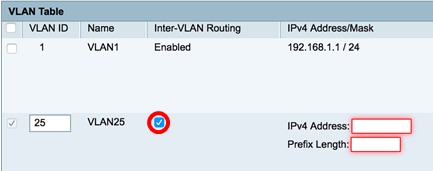
ステップ5:[IPv4アドレス]フィールドに、IPv4アドレスを入力します。
注:この例では、192.168.11.1がIPv4アドレスとして使用されています。
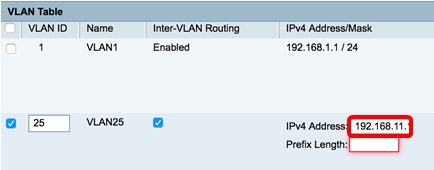
ステップ6:[Prefix Length]フィールドにIPv4アドレスのプレフィックス長を入力します。これにより、サブネットワーク内のホスト数が決まります。
注:この例では、24 が使用されます。
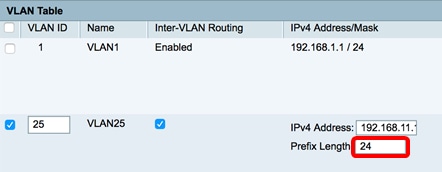
ステップ7:[Apply]をクリックします。
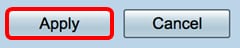
ステップ8:必要に応じて、VLANに対して手順を繰り返します。
注:この例では、追加のVLANがVLAN ID 30で作成されています。
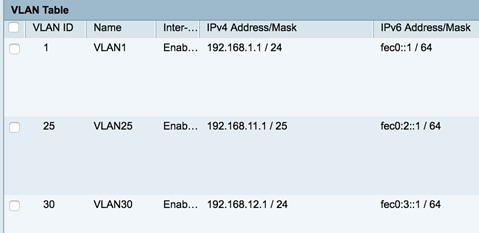
これで、ルータにIPv4ベースのVLANを正しく設定できました。
ワイヤレスアクセスポイントでのVLANの設定
この記事では、基本的な無線設定が設定されていることを前提としています。WAPの基本的な無線設定の設定方法については、ここをクリックしてください。
この一連の手順では、WAP150の単一の無線で既存のネットワークを変更します。
ステップ1:WAPのWebベースのユーティリティにログインし、[Wireless] > [Networks]を選択します。
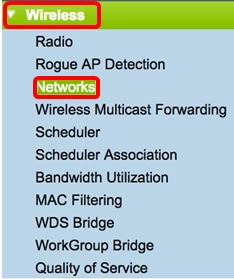
ステップ2:オプションボタンをクリックして、無線ネットワークを作成およびブロードキャストする無線帯域を選択します。次のオプションがあります。
- 2.4 GHz:範囲が広く、2.4 GHzのみをサポートするレガシーデバイスに適しています。
- 5 GHz:よりセキュアなカバレッジを提供し、新しいデバイスとの互換性を向上させます。
注:この例では、無線2(5 GHz)が選択されています。

ステップ3:このステップでは、SSIDの作成または編集を選択できます。編集するSSIDまたは仮想アクセスポイント(VAP)のチェックボックスをオンにします。
注:この例では、VAP 0、VAP 1、およびVAP2が選択されています。

ステップ4:[Edit]をクリックします。
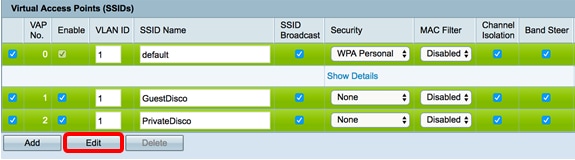
ステップ5:[Enable]チェックボックスをオンにして、SSIDを有効にします。
注:この例では、[GuestDisco]と[Private Disco]がオンになっています。
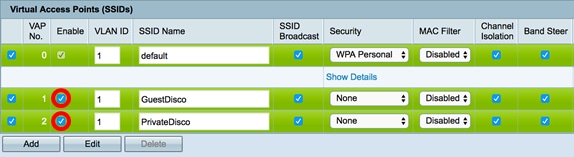
ステップ6:[VLAN ID]フィールドに、ルータとスイッチの両方で最近設定したVLAN IDを入力します。
注:この例では、25と30です。
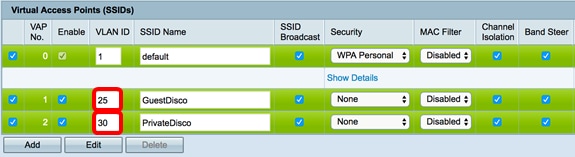
ステップ7:(オプション)[SSID Name]フィールドで、既存のSSID名を変更します。
注:この例では、変更は行われていません。
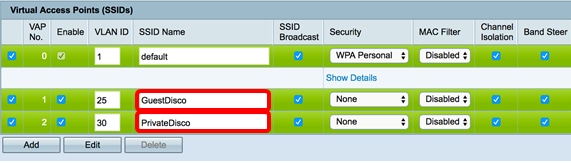
ステップ8:[Enable SSID Broadcast]チェックボックスをオンにして、ワイヤレスクライアントデバイスの可視性を有効にします。
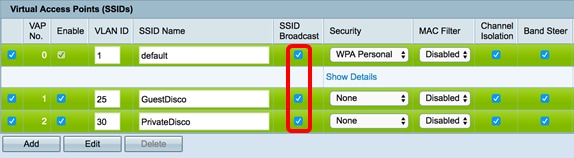
ステップ9:[Security]ドロップダウンリストから、ネットワークに適用するセキュリティのタイプを選択します。次のオプションがあります。
- [なし(None)]:これはデフォルト設定です。[None]を選択すると、無線クライアントデバイスを持つ誰でも簡単にネットワークに接続できるように、無線ネットワークはセキュリティで保護されません。
- WPA Personal:Wi-Fi Protected Access(WPA)は、Advanced Encryption Standard(AES)暗号を使用してワイヤレスネットワークを保護します。パスワードには、大文字と小文字を区別する文字と数字を組み合わせて使用します。このセキュリティタイプが推奨されます。
- WPA Enterprise:WPA Enterpriseは通常、エンタープライズ構造化ネットワークで使用されます。このタイプのワイヤレスセキュリティ設定を完了するには、リモート認証ダイヤルインユーザサービス(RADIUS)が必要です。
注:この例では、WPA Personalが両方のSSIDに適用されています。
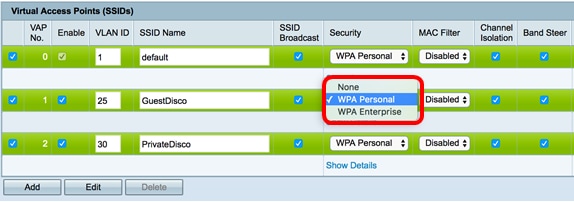
ステップ10:[MAC Filtering(MACフィルタリング)]ドロップダウンリストからオプションを選択し、メディアアクセスコントロール(MAC)アドレスに従ってホストをフィルタリングするアクションをルータに割り当てます。次のオプションがあります。
- [Disabled]:MACフィルタリングがネットワークで無効になっています。
- [ローカル(Local)]:WAPで作成されたリストを使用して、MACアドレスがネットワークにアクセスするのをフィルタリングします。
- RADIUS:このオプションは、RADIUSサーバを使用してMACアドレスをフィルタリングします。
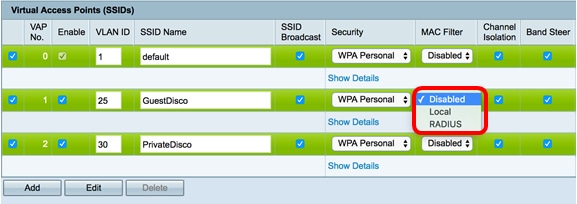
ステップ11:[Channel Isolation]チェックボックスをオンにして、クライアント間の通信を無効にします。
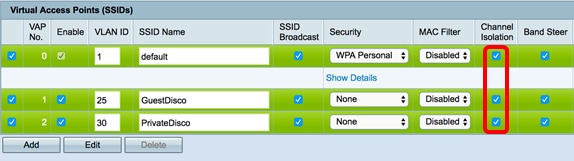
ステップ12:(オプション)[バンドステア]チェックボックスをオンにして、デバイスをより最適な無線周波数に誘導し、ネットワークのパフォーマンスを向上させます。
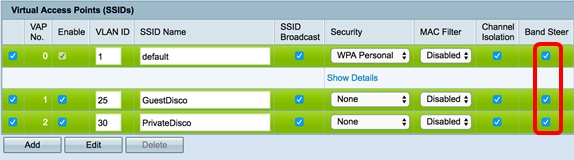
ステップ13:をクリックします  。
。
ステップ14:ウィンドウがポップアップ表示され、ワイヤレス設定が更新され、切断される可能性があることが通知されます。[OK] をクリックして、次に進みます。
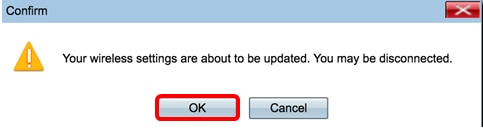
これで、アクセスポイントで適切なVLAN/セグメンテーションを使用して複数のSSIDを正しく設定できました。
 フィードバック
フィードバック